Задача тайни мениджър и трикове
Там е толкова важен компонент на операционната система - Task Manager. Не всички новодошлите знаят какво е, защо имате нужда от него, къде да намеря и как да го използвате.
Но понякога без контролер е почти невъзможно да се реши проблема на вашия компютър.
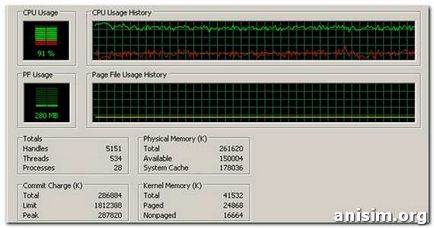
Защо имаме нужда от диспечера на задачите.
Task Manager и процеси е важен компонент на Windows, той ще започне при стартиране на системата. Той се ангажира да следва изпълними програми, процеси и системни услуги.
Тя може да ви помогне да видите кои програми "яде" на паметта, или улавяне процесор за премахване на замразена програма.
Освен наблюдението на системни услуги и процеси, диспечера на задачите следи състоянието на използването на процесора, паметта и консумация мрежа.
Как да се обадя на диспечера на задачите.
Обадете се на диспечера на задачите по няколко начина.
1. Classic - използва клавишната комбинация CTRL + ALT + DELETE.
2. Подходящ спомагателни - клавишна комбинация CTRL + Shift + ESC на.
3. Въведете Taskmgr на команден ред. (За обаждания работа от команден ред прозорци ключ Win + R)
4. Щракнете с десния бутон върху лентата на задачите и по пряк път меню изберете "Task Manager"
Мениджъра възможности Задача.
Много кратък преглед на прозореца на програмата. Window Task Manager в Windows 7 има 5 раздели (един раздел по-малки, отколкото при Windows XP):
- Приложения - показва всички стартирани програми. Ако програмата е в разговор, а след това на следващия ще прочетете, че програмата не отговаря. Приключване на програмата, можете да използвате бутона "End Task" или чрез избор на "End Task" в контекстното меню. Единственото лошо нещо не винаги е възможно да се отстрани проблема в този режим.
- Процеси - показва всички операционни системни процеси. Те са много повече от приложения. Можете да завършите процеса, като кликнете върху "края на процеса." Този метод е много по-надежден от първото. И не можете да завършите процеса, а само да намали приоритета на задача, която консумира много ресурси.

- Service (само за Windows 7 и -. Списъкът с имената и статута на услуги на Windows, за да спрете или стартиране на услугата, ще трябва да използвате контекстното меню.
- Скорост - визуален дисплей за състоянието на ресурси: натоварването на процесора, използването на паметта. Има бутон (която не е налична в Windows XP) «Resource Monitor". Можете да го използвате, за да се анализира монтираното оборудване
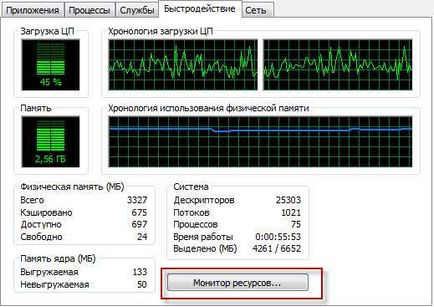
- Мрежа - Интернет монитор. Тази функция е полезна, когато трябва да се знае. дали има някаква програма в мрежа без наше знание.
Тайните на диспечера на задачите.
Task Manager без раздели.
Трябваше да видите диспечера на задачите?
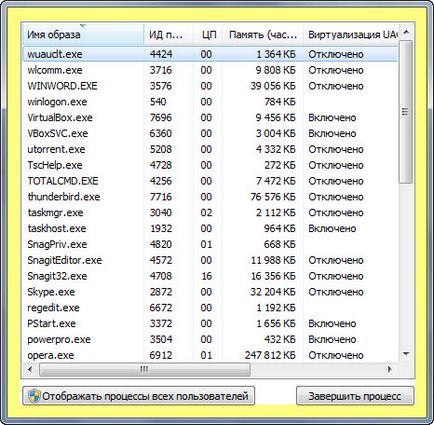
Това двойно кликване прави случайно, хиляди пъти бе превърнат в ступор на хора в търсене на отговор на въпроса: какво се случи с моя мениджър задача?
Може би са били изложени на подобно поведение на диспечера на задачите. Знаеш ли защо тази възможност? Той реализира за потребители, които искат да видят на върха на всички прозорци малък прозорец, например, използването на процесора. Очевидно е, че този режим (наречена малка отпечатък) е създал повече паника, отколкото се възползвали. Той ще продължи да бъде объркващо хитрост нищо неподозиращите потребители, въпреки че в ерата на Windows джаджи са станали доста неуместна.
Не може да се намери диспечера на задачите, когато тя е сведена до минимум
Може би за диспечера на задачите е настроен да скриете, когато е минимизирано.
В този случай, диспечера на задачите се показва като зелена икона в областта за уведомяване, а не в лентата на задачите като другите програми в сгънато състояние.
- Отворете диспечера на задачите по този начин: щракнете с десния бутон върху празно място в лентата на задачите и изберете Task Manager.
- Кликнете върху менюто Options и махнете отметката от Hide команда сведени до минимум. ако е инсталиран. Следващият път, диспечера на задачите ще бъдат показани в лентата на задачите.
Task Manager винаги се показва в горната част на всички други отворени прозорци
Друга особеност на диспечера на задачите, свързани с настройките. По подразбиране прозореца на програмата се показва на другите прозорци. За да промените това поведение и да се създаде диспечера на задачите, за да покаже силата на други отворени прозорци, трябва всички в същото меню, изберете Настройки на другите прозорци и премахнете отметката. И, съответно, да се върне в неговото състояние по подразбиране, трябва да изберете тази опция.
Как да се изпълни команда с помощта на диспечера на задачите.
Последиците от работата на вируси могат да бъдат различни. Една проява - не можете да стартирате програмата, както обикновено. И за да помогне в този случай, отново, диспечера на задачите. Обадете Manager (как да отворите диспечера на задачите, вече знаете), и изберете от менюто File New Task (Run). В този случай, отворете прозореца на командния ред:

Но ако, докато все още държите натиснат клавиша Ctrl. Ще се отвори прозорец на конзолата:
И вие може просто да тичам за извършване на желаната програма.
Знаете ли, че за всички тези възможности?
Били ли сте възстановите системата, използвайки само един мениджър задача?
Смятате ли, отидете на диспечера на задачите съкратени след случайно кликнете два пъти?
Като цяло, основните моменти от списъците на диспечера на задачите. Мога само да кажа, че аз все още съм с помощта на DZ причина замразени приложения на преден план (така че е някак си по-бързо "ochuhivaetsya"), понякога се случва, че през демилитаризираната зона представим на компютъра в сън.
Фактът на въпроса е, че всичко вече е настроено.
По-специално, бутона за захранване на компютъра, задайте входния функция в режим на заспиване. От бутона с полумесец на всяка клавиатура не съм. И в диспечера на задачите, I "приспан" компютър, просто защото той (ЕНП) в това време аз отварям и активна (винаги на върха).
Таня, е много полезно, обаче, и вие знаете, НО, памет толкова добър, че тя е в състояние да се забрави, плюс нещо ново!